时间:2023-10-13 15:36:44 作者:娜娜 来源:系统之家 1. 扫描二维码随时看资讯 2. 请使用手机浏览器访问: https://m.xitongzhijia.net/xtjc/20211020/230094.html 手机查看 评论 反馈
近期有用户给电脑进行了补丁更新安装后,发现系统出现了一些新的问题,就想要卸载该更新,但是发现系统卸载界面上对该更新的卸载选项是灰色不可用的,并且提示“已安装更新无法卸载”的错误。针对这一情况,下面小编带来了四种解决方法,希望对你有用!
方法一:
1. 按下【windows+i】组合键打开windows 设置,点击底部的【更新和安全】;
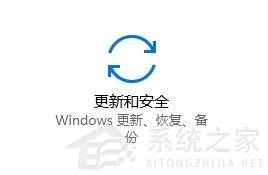
2. 在右侧点击【更新历史记录】;
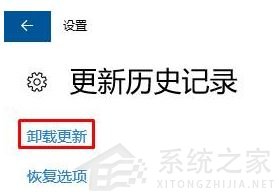
3. 在【更新历史记录】下点击【卸载更新】按钮;
4. 在对应补丁上单击右键,选择【卸载】即可!
方法二:
1. 在开始菜单上单击鼠标右键,在弹出菜单中点【程序和功能】;
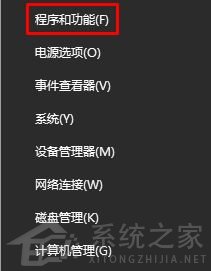
2. 点击左上角的【查看已安装的更新】;
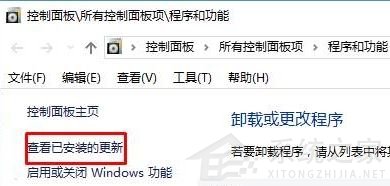
3. 在对应补丁上单击右键,点击【卸载】按提示进行卸载即可。
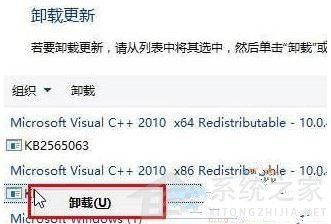
方法三:
1. 按下win+s打开搜索框,然后我们搜索 cmd ,在弹出的搜索结果中的“命令提示符”上单击右键,选择“以管理员身份运行”;
2. 打开命令提示符之后,在命令提示符窗口输入 wusa /?,按下回车键;
3. 输入命令后会弹出一个新的命令提示符窗口,红框标出的即卸载系统更新的命令行语法;
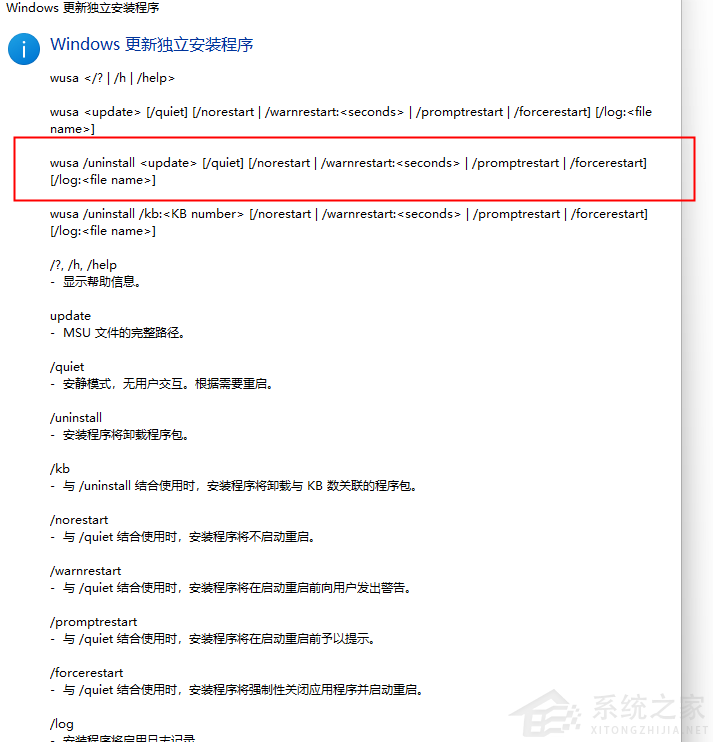
4. 照上述命令语法,找到卸载更新的语句;
5. 其中,/uninstall 表示卸载,/kb:XXXXXXX 为要卸载的更新。回车以后,指定的更新即可完美卸载。

方法四:
1. 确认你要卸载的更新代号;
2. 打开 C:WindowsservicingPackages 目录;
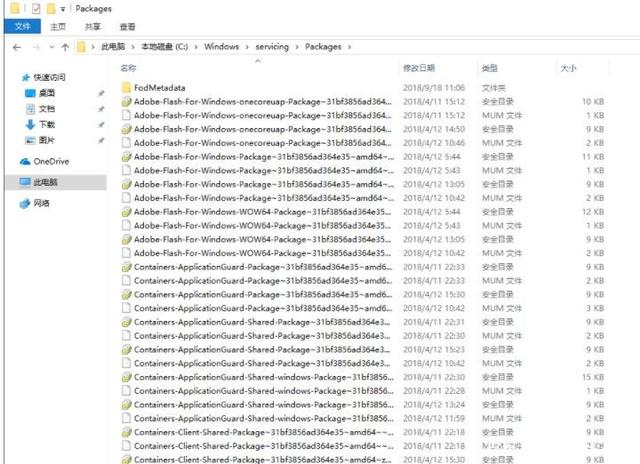
3. 搜索更新代号;
4. 打开所有的 .mum 文件,内容其实是XML文件,修改其中 permanence=“perment” 为 permanence=“removable” ;
5. 保存,需要管理员权限;
6. 保存之后,再去卸载更新,右键出现卸载可正常卸载更新。
以上就是系统之家小编为你带来的关于“Win10已安装更新无法卸载怎么办?”的全部内容了,希望可以解决你的问题,感谢您的阅读,更多精彩内容请关注系统之家官网。
发表评论
共0条
评论就这些咯,让大家也知道你的独特见解
立即评论以上留言仅代表用户个人观点,不代表系统之家立场